Kumaha cara mindahkeun taskbar ka luhur atanapi sisi dina Windows 11.
Paling pamaké anu boga Ngaronjatkeun tina Windows 10 ka Windows 11 Versi anyar Windows nyaéta ramping sareng padet pikeun dianggo. Nanging, taskbar mangrupikeun hiji daérah dimana pangguna ngaganggu ku watesanana. Anjeun kedah nganggo aplikasi pihak katilu Pikeun ungroup ikon dina taskbar , sarta saméméh Pembaruan Windows 11 2022 Anjeun teu tiasa deui nyered item tur teundeun aranjeunna dina taskbar. Nyatana, teu aya cara anu diwangun pikeun mindahkeun taskbar ka luhur. Sanggeus ngomong yén, kami mawa Anjeun tutorial lengkep ngeunaan kumaha carana mindahkeun taskbar ka luhur atawa sisi dina Windows 11. Anjeun tiasa sacara gampil ngarobah posisi Windows 11 taskbar kalawan sababaraha parobahan basajan. Dina catetan éta, hayu urang ngaléngkah ka pituduh.
Pindahkeun taskbar ka luhur atanapi sisi Windows 11 (2022)
Ieu léngkah-léngkah anu anjeun kedah laksanakeun pikeun mindahkeun taskbar ka luhur atanapi kénca/katuhu dina Windows 11. Kami parantos nambihan tilu cara pikeun ngarobih posisi taskbar Windows 11, janten hayu urang teuleum.
Pindahkeun taskbar ka luhur dina Windows 11 sareng ExplorerPatcher
Upami anjeun hoyong mindahkeun taskbar ka luhur dina versi panganyarna tina Windows 11 22H2 Teras, anjeun peryogi aplikasi pihak katilu anu disebut ExplorerPatcher. Kuring nguji fitur ieu dina Windows 11 Update 2022 (Bangun 25151.1010), sareng tiasa dianggo tanpa masalah. Metodeu logging henteu dianggo deui dina versi panganyarna tina Windows 11, tapi masih tiasa dianggo dina ngawangun firmware asli (dijelaskeun di handap).
Ayeuna, anjeun tinggaleun solusi pihak katilu upami anjeun masang Windows 11 22H2 Update. Leuwih ti éta, ExplorerPatcher ngidinan Anjeun pikeun Ngaropea Windows 11 taskbar lega . Ieu mangrupikeun parangkat lunak open source anu saé anu sayogi gratis. Janten ieu kumaha jalanna:
1. Buka payun tur ngundeur versi panganyarna tina Explorer Patcher ti link Ieuh .
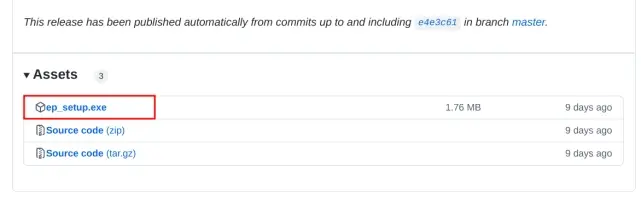
2. Salajengna, ngajalankeun program, sarta eta bakal ngarobah penampilan taskbar ka gaya Windows 10. Antosan sababaraha detik pikeun ngidinan sagala modifikasi. Pikeun kustomisasi salajengna, klik katuhu dina taskbar tur pilih " Pasipatan ".
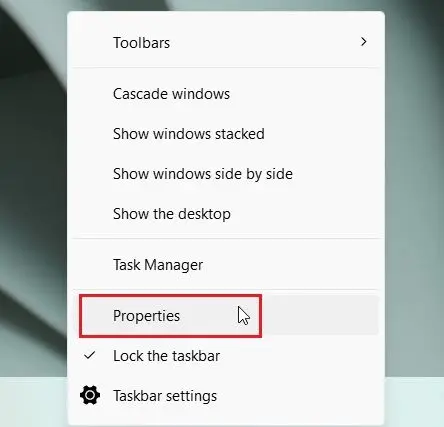
3. Dina setélan "Taskbar", setel " Lokasi taskbar primér dina layar Di luhur". Teras, klik Balikan deui File Explorer di belah kénca juru handap.
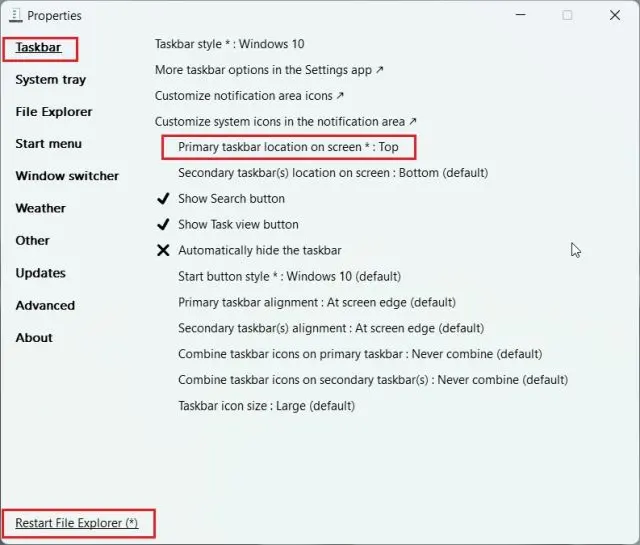
4. bakal mindahkeun taskbar ka luhur Dina sababaraha detik.
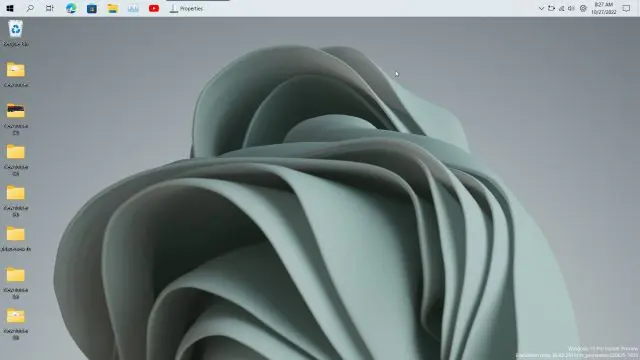
5. Kuring bakal nyarankeun bade ka bagian Start Menu handapeun ExplorerPatcher sarta ngarobah Mimitian Menu Style ka " Windows 10 . Upami anjeun milih "Windows 11," ménu Start moal dibuka. Salaku tambahan, robih Posisi dina Layar ka Di Tepi Layar. Bakal muka menu ngamimitian gaya Windows 10 di belah kénca juru.
Catetan : Anjeun kedah nganggo Windows 10 gaya taskbar upami anjeun hoyong ka luhur. Upami anjeun ngalih ka Windows 11, ménu Start lirén damel. Sareng pikeun sababaraha pangguna, taskbar ngan ukur uih deui ka lokasi handap standar nalika Explorer dibalikan deui.
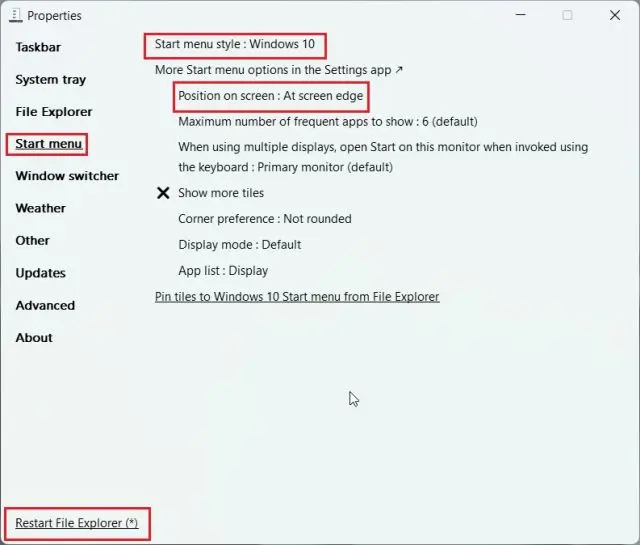
6. Ieu kumaha taskbar kasampak kawas sanggeus pindah ka posisi luhur Dina menu gaya Windows 10, dijajarkeun ka kénca.
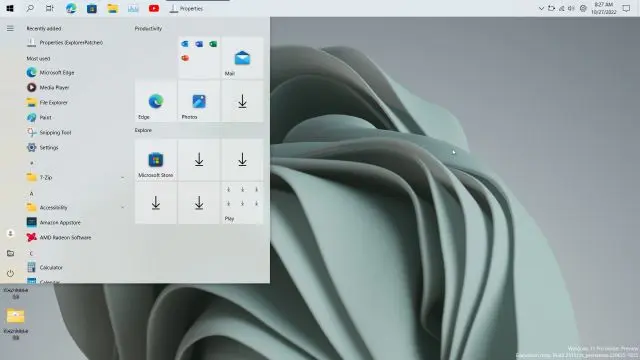
7. Bisi hayang Uninstall ExplorerPatcher Sareng mulangkeun standar Windows 11 taskbar, angkat ka "Ngeunaan" teras klik "Mulangkeun setélan standar". Salajengna, turutan parentah dina layar tur klik Sumuhun dina sagala ajakan nu nembongan.
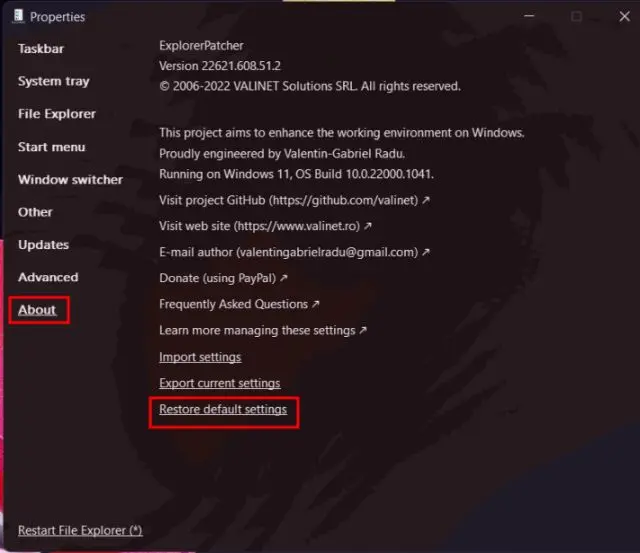
8. Sanggeus éta, Buka Control Panel sareng ngalakukeun Uninstall program . Layar bakal kosong pikeun sababaraha detik, saatos éta sadayana bakal némbongan sacara otomatis.
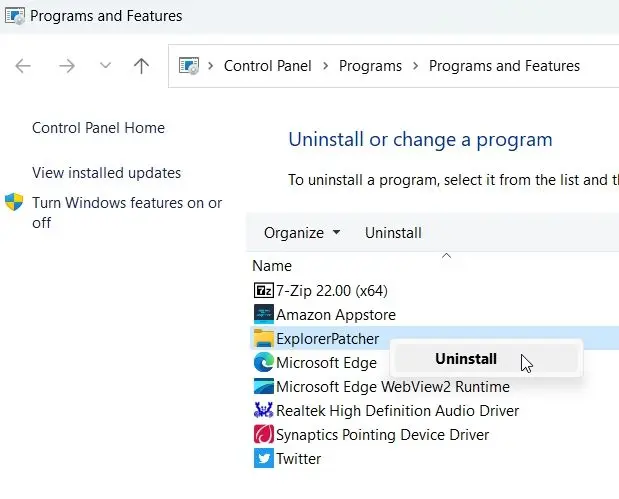
Pindahkeun ikon taskbar ka sisi kénca Windows 11
Teu loba Windows 11 pamaké anu fans ikon taskbar puseur-Blok tur hoyong balik deui ka taskbar nu Sigana mah Windows 10. Untungna, Windows 11 boga pilihan diwangun-di pikeun ngarobah ikon taskbar urang kénca-alignment. Aya teu kudu mess kalawan pendaptaran pikeun mindahkeun taskbar ka kénca di Windows 11. Ieu léngkah anu anjeun kedah nuturkeun.
1. Klik katuhu dina taskbar tur buka " Setélan taskbar ".
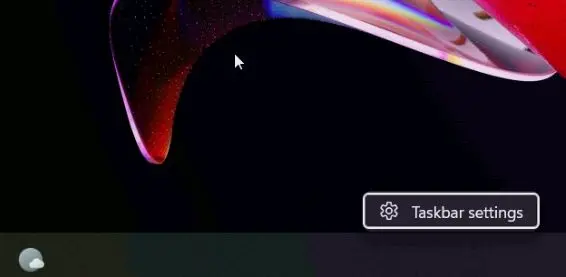
2. Salajengna, klik dina " Paripolah taskbar pikeun ngalegaan daptar.
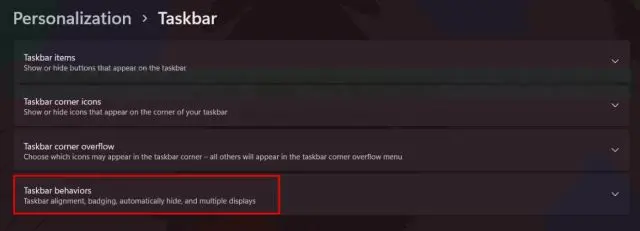
3. Salajengna, dina menu turun-handap” Sejajarkeun taskbar," pilih "Kénca."
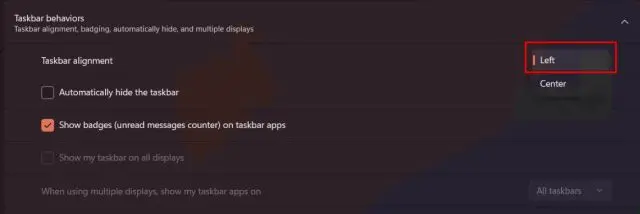
4. Éta éta. Ayeuna, ikon taskbar anjeun bakal ngalih ka kénca anjeun Windows 11 PC.
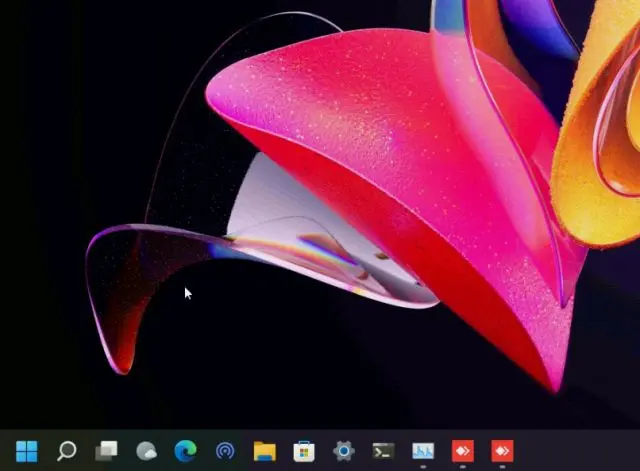
Pindahkeun Windows 11 taskbar ka luhur nganggo pendaptaran
Pikeun mindahkeun taskbar ka luhur dina Windows 11, anjeun kedah ngadamel sababaraha parobihan dina file pendaptaran. Catetan: Kalayan sékrési Windows 11 22H2 Update, solusi ieu henteu didukung deui dina vérsi panganyarna. Anjeun ngan bisa make metoda ieu dina heubeul / ngawangun stabil. Ieu kumaha metode pendaptaran jalanna:
1. Pikeun ngamimitian, pencét tombol Windows jeung ngetik "pendaptaran" dina bar teang. Tuluy muka Editor Registri Tina hasil teangan.
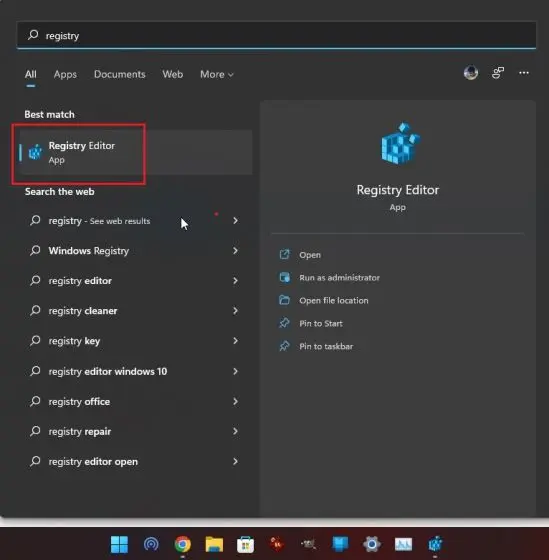
2. Salajengna, salin jalur di handap ieu teras tempelkeun bar judul Editor pendaptaran, teras pencét Lebetkeun. Ieu bakal mawa anjeun langsung ka entri nu dipikahoyong.
Komputer\HKEY_CURRENT_USER\Software\Microsoft\Windows\CurrentVersion\Explorer\StuckRects3
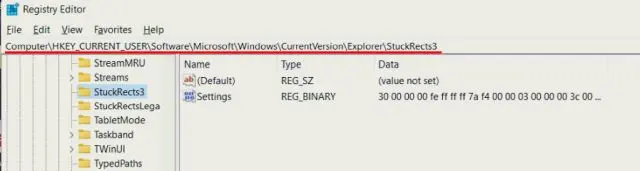
3. Di dieu, ganda-klik dina "Setélan" konci dina jandela kénca jeung neangan 00000008Kelas (biasana baris kadua).
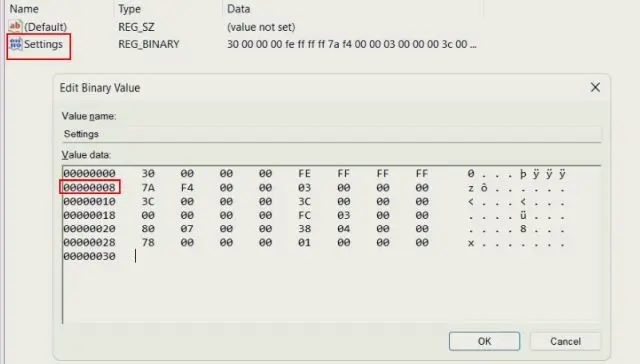
4. Dina kolom kalima baris ieu, ngalakukeun ngarobah nilai 03لى01 katuhu handap FE. Ayeuna, klik OK.
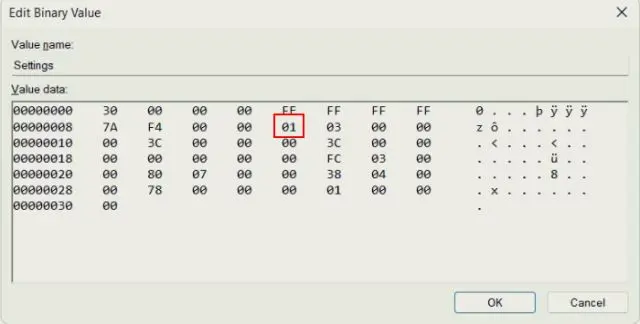
5. Tungtungna, make potong kompas keyboard "Ctrl + Shift + Esc" dina Windows 11 pikeun muka Manajer Tugas. Salajengna, dina "Proses", milarian " Windows Explorer Reboot ku ngaklik katuhu dina éta.
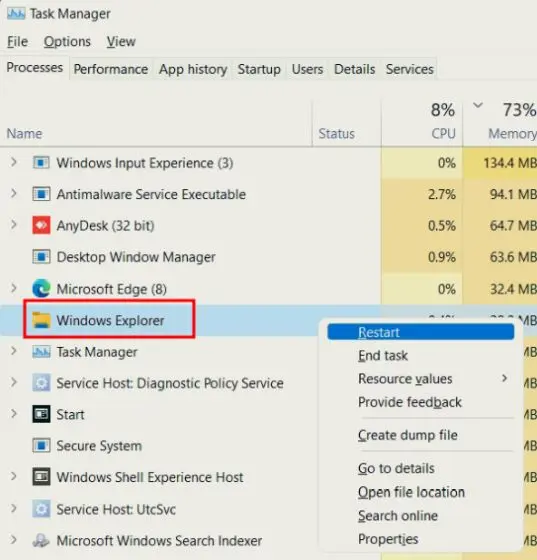
6. Geuwat, taskbar bakal pindah ka luhur dina Windows 11. Lamun teu hasil, balikan deui Windows 11 komputer Anjeun pikeun nempo eta dina aksi.

7. Pikeun rujukan anjeun, ieu nilai posisi taskbar pikeun tiap sisi . Upami anjeun hoyong ngalihkeun taskbar Windows 11 ka sisi anu khusus, paké nilai anu aya di handap ieu.
- taskbar kénca
00 - taskbar luhur
01 - taskbar katuhu
02 - taskbar handap
03
8. Bisi hayang Balikkeun taskbar handap sakumaha biasa, anjeun ngan saukur kudu ngarobah nilai pendaptaran sarua 03Windows Explorer sareng balikan deui.

Pindahkeun taskbar ka lokasi favorit anjeun dina Windows 11
Ieu mangrupikeun tilu cara anu ngamungkinkeun anjeun mindahkeun taskbar ka luhur, kénca, atanapi posisi naon waé anu anjeun pikahoyong. Upami anjeun sering nganggo pendaptaran, teraskeun sareng robih niléy sacara manual pikeun nyaluyukeun alignment taskbar. Upami anjeun hoyong solusi anu gampang, unduh aplikasi pihak katilu anu kami nyarankeun di luhur. Atoh, éta.








